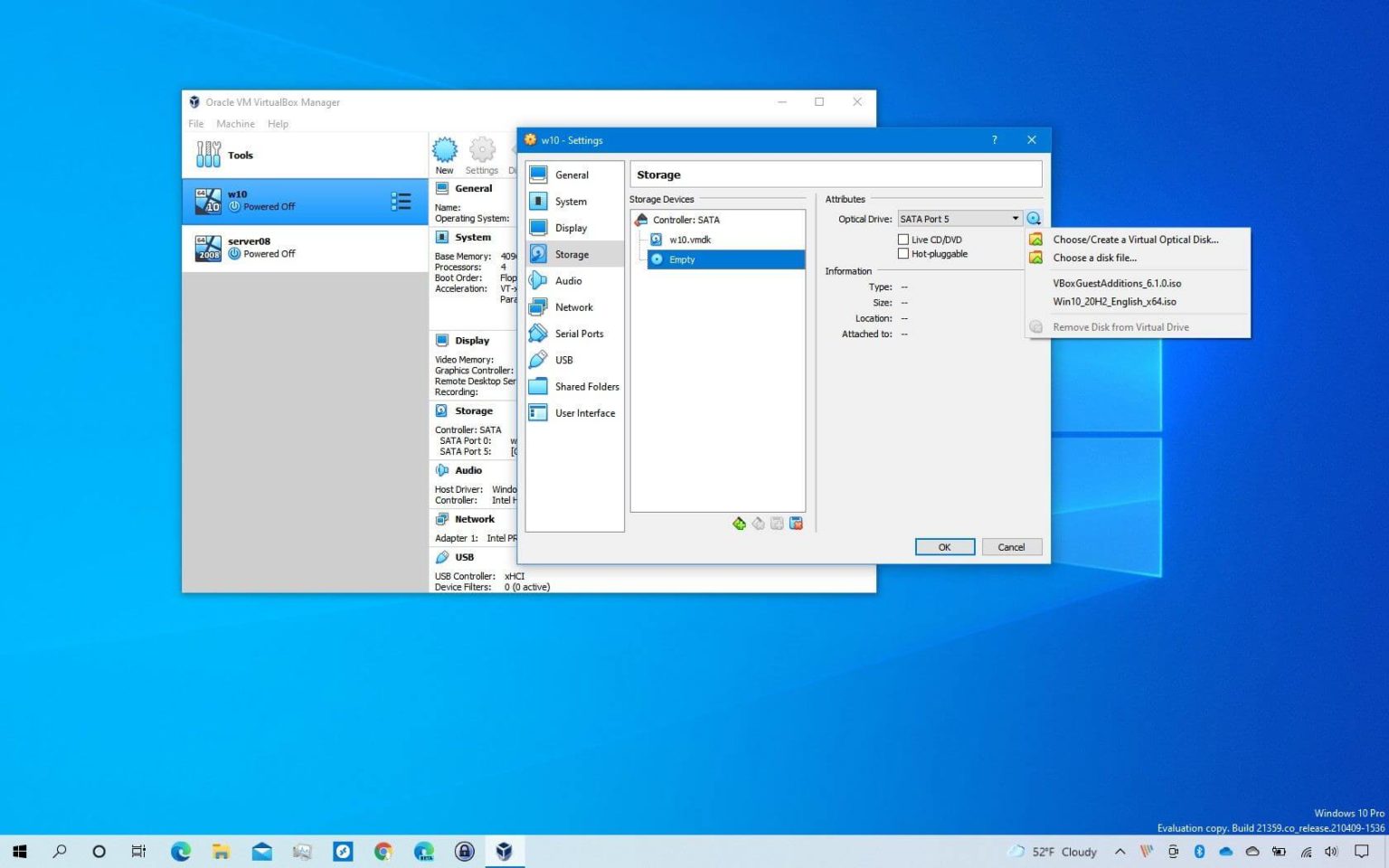Sur VirtualBox, si vous créez une machine virtuelle ou installez une application sur le périphérique invité, vous devrez probablement monter un fichier ISO pour accéder aux fichiers d'installation. Un fichier ISO est un conteneur (une « image disque ») contenant une copie exacte de tout le contenu d'un disque physique. De plus, comme aucun disque physique n’est impliqué, c’est devenu la méthode la plus courante pour expédier des logiciels et d’autres informations sur Internet.
À l'aide de VirtualBox, vous pouvez connecter des fichiers ISO d'au moins deux manières via VirtualBox Manager ou depuis l'interface de la machine virtuelle lorsque le système d'exploitation invité est en cours d'exécution.
Ce guide vous apprendra deux façons d'insérer un fichier ISO dans une machine virtuelle VirtualBox sous Windows 10 (ou 11).
Monter l'ISO sur une machine virtuelle avec VirtualBox Manager
Pour monter un fichier ISO sur une VM via VirtualBox Manager, procédez comme suit :
-
Ouvrir Boîte Virtuelle sous Windows 11.
-
Cliquez avec le bouton droit sur la machine virtuelle et sélectionnez le Paramètres option.
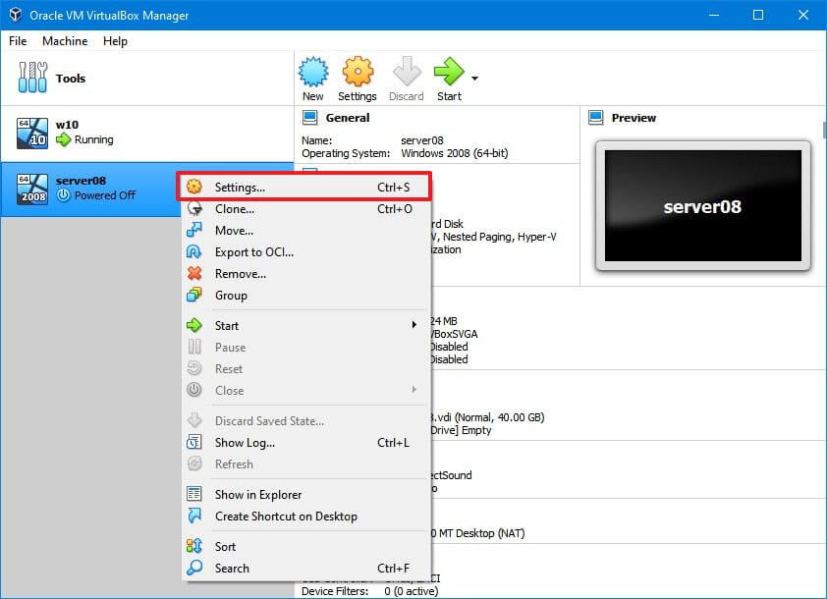
-
Cliquer sur Stockage.
-
Dans la section « Lecteurs de stockage », sélectionnez le disque (Vide) article.
-
Dans la section « Attributs », cliquez sur le disque icône et sélectionnez l'icône « Choisissez un fichier disque » bouton.
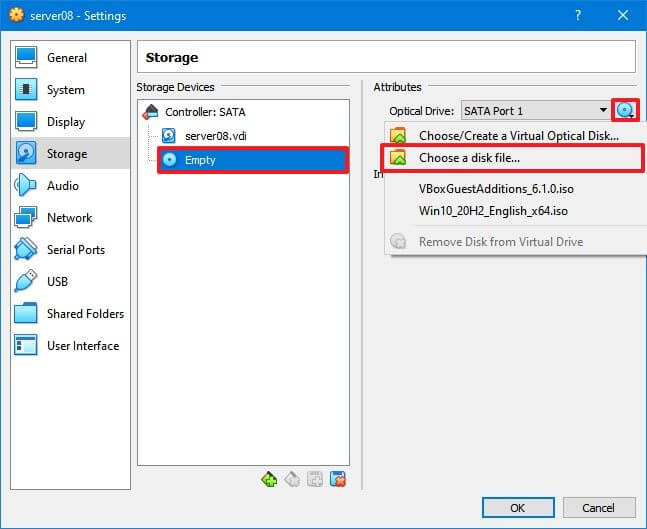
-
Sélectionnez le OIN déposer.
-
Clique le Ouvrir bouton.
-
(Facultatif) Vérifiez le CD/DVD en direct option pour conserver le montage ISO même lorsque le système d'exploitation invité tente de l'éjecter.
-
(Facultatif) Vérifiez le Enfichable à chaud option pour faire apparaître le lecteur virtuel comme un périphérique enfichable à chaud.
-
Clique le D'ACCORD bouton.
Une fois les étapes terminées, le fichier ISO sera monté sur la machine virtuelle. S'il s'agit d'un support d'installation, la configuration apparaîtra sur l'appareil invité. Si vous connectez l'image à une machine virtuelle, le disque apparaîtra dans le système d'exploitation.
Si vous souhaitez démonter le fichier ISO, cliquez sur le bouton « Choisissez un fichier disque » dans les paramètres « Stockage » et sélectionnez le « Supprimer le disque du lecteur virtuel » option.
Monter l'ISO sur la machine virtuelle en cours d'exécution sur VirtualBox
Pour monter un fichier image pendant que la machine invitée VirtualBox est en cours d'exécution, procédez comme suit :
-
Ouvrir Boîte Virtuelle.
-
Cliquez avec le bouton droit sur la machine virtuelle, sélectionnez le Commencer sous-menu et choisissez le Démarrage normal option.
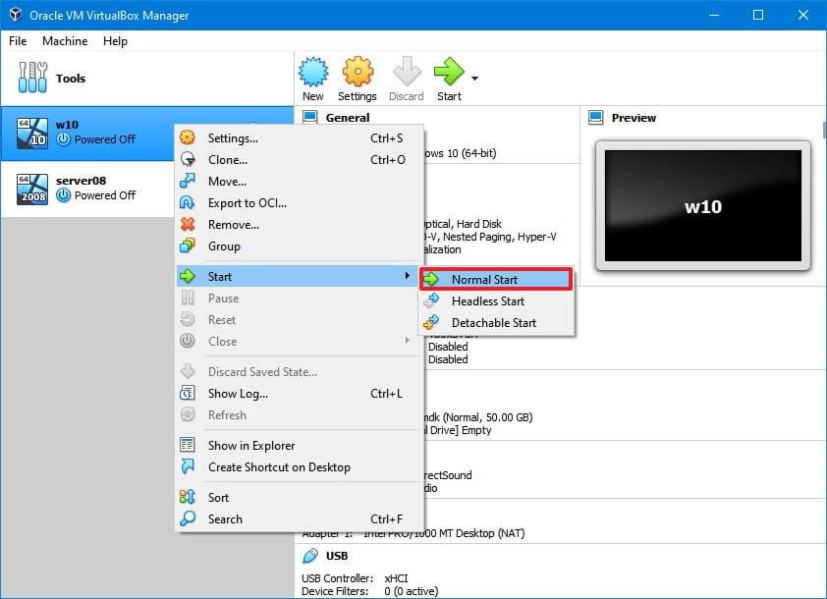
-
Clique le Dispositifs menu.
-
Sélectionnez le Lecteurs optiques sous-menu et le « Choisissez un fichier disque » option.
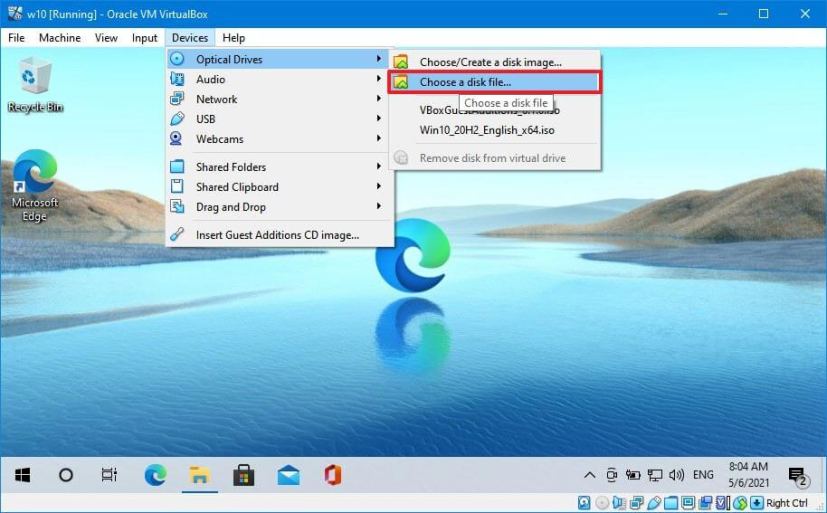
-
Sélectionnez le OIN déposer.
-
Clique le Ouvrir bouton.
Une fois les étapes terminées, le fichier ISO sera monté sur un lecteur virtuel.
Si vous souhaitez démonter le fichier ISO sous Windows 11 (ou 10), ouvrez « Explorateur de fichiers, » cliquez avec le bouton droit sur le lecteur de disque dans « Ce PC » et sélectionnez le « Éjecter » option.
Alternativement, sur VirtualBox, vous pouvez ouvrir le « Dispositifs » menu, sélectionnez le « Pilotes optiques » sous-menu et choisissez le « Supprimer le disque du lecteur virtuel » option.
Si la fonctionnalité du périphérique optique ne fonctionne pas, vous pouvez également monter l'image sur le système d'exploitation hôte, extraire son contenu, puis la rendre disponible sur la machine invitée à l'aide d'un dossier partagé.
Pourquoi vous pouvez faire confiance à Winfix.net
Je combine les connaissances d'experts avec des conseils centrés sur l'utilisateur, des recherches et des tests rigoureux pour garantir que vous recevez des guides techniques fiables et faciles à suivre. Examinez le processus de publication.